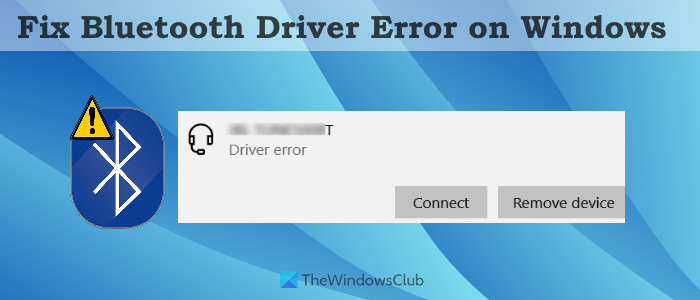Alguns usuários enfrentam o problema de que, quando tentam conectar seus fones de ouvido, mouse ou teclado Bluetooth no computador Windows 11/10, eles veem um Erro do driver e o dispositivo Bluetooth não funciona conforme o esperado. Isso pode resultar em má qualidade de áudio ou os usuários não conseguirem ligar o adaptador Bluetooth. Isso pode acontecer devido a drivers corrompidos ou ausentes ou por algum outro motivo. Se você também está tendo esse problema, algumas soluções abordadas nesta postagem podem ajudar.
Se você já tentou algumas etapas básicas, como reconectar o adaptador Bluetooth, desligar e ligar o Bluetooth e o dispositivo Bluetooth, etc.., e o problema persistir, verifique as soluções adicionadas abaixo.
Corrigir erro de driver Bluetooth no Windows 11/10
Aqui está uma lista de soluções que podem ser úteis para obter livrar-se deste problema de erro de driver para o seu dispositivo Bluetooth:
Execute o Bluetooth TroubleshooterUpdate Bluetooth driversRestart Bluetooth Support Service.
Vamos verificar todas estas soluções.
1] Execute o Bluetooth Troubleshooter
O solucionador de problemas de Bluetooth integrado do sistema operacional Windows 11/10 pode ajudá-lo a encontrar e corrigir vários problemas verificando a capacidade do Bluetooth, ativando o Bluetooth etc. Isso também pode funcionar para esse problema. Portanto, você deve executar o solucionador de problemas do Bluetooth e ver se isso funciona. Cobrimos as etapas para executar a solução de problemas de Bluetooth para Windows 11 e Windows 10 separadamente.
Windows 11
As etapas são as seguintes:
Use a tecla de atalho Win+I para abrir o aplicativo ConfiguraçõesAcessar a página Solucionar problemas presente na seção inferior direitaAcessar Outros solucionadores de problemasPressione o botão Executar disponível para Bluetooth.
Windows 10
Aqui estão os passos:
Pressione a tecla de atalho Win+I. Isso abrirá o aplicativo ConfiguraçõesAcesse a categoria Atualização e segurançaAcesse a página Solucionar problemasClique na opção Bluetooth Pressione o botão Executar o solucionador de problemas botão.
O solucionador de problemas corrigirá automaticamente os problemas encontrados ou fornecerá as correções que você pode aplicar.
2] Atualizar drivers Bluetooth
Em muitos casos, drivers desatualizados, corrompidos ou incompatíveis são provavelmente o motivo pelo qual um dispositivo não funciona corretamente. Se for esse o caso deste problema, você deve atualizar os drivers Bluetooth e verificar se isso resolve o problema. Há várias maneiras de atualizar um driver Bluetooth:
Usando o Gerenciador de Dispositivos: Use esta opção se você já tiver um driver Bluetooth compatível baixado em seu computador Windows 11/10. Você precisa:Abrir o Gerenciador de dispositivosExpandir a seção BluetoothClique com o botão direito do mouse no driver do dispositivo BluetoothClique na opção Atualizar driver. Uma caixa separada será abertaClique na opção Procurar drivers no meu computador nessa caixaPressione o botão ProcurarSelecione a pasta onde você armazenou seu driver BluetoothPressione o botão OKPressione o botão Avançar.
Depois que o driver Bluetooth estiver instalado, reinicie o computador.
Usando o Windows Update: Além de fornecer as atualizações mais recentes para o sistema operacional Windows, o Windows Update também é útil para instalar drivers e atualizações opcionais, incluindo os drivers Bluetooth. Portanto, acesse a seção de atualizações opcionais na categoria Windows Update e veja se há uma atualização disponível para o seu driver Bluetooth. Em caso afirmativo, baixe e instale-o.Baixe e instale manualmente o driver Bluetooth: Usando esta opção, você pode baixar o driver Bluetooth do site do fabricante compatível com seu dispositivo e instalar esse driver. Basta abrir a página de suporte oficial do seu dispositivo, inserir o número de série do dispositivo e outros detalhes necessários e, em seguida, verificar o driver e/ou uma seção relacionada à rede. Lá você encontrará o link de download para o driver Bluetooth. Faça o download desse driver e instale-o.
Relacionado: dispositivos Bluetooth não são exibidos, emparelhados ou conectados
3] Reinicie o serviço de suporte Bluetooth
Se o Bluetooth Support Service não estiver em execução ou interrompido por algum motivo, isso pode fazer com que o dispositivo Bluetooth não funcione corretamente. Este pode ser o motivo pelo qual você está recebendo este erro de driver para o seu dispositivo Bluetooth. Portanto, você deve tentar reiniciar o serviço de suporte Bluetooth. Aqui estão as etapas:
Digite services no Windows 11/10 Caixa de pesquisaPressione a tecla Enter para abrir a janela ServiçosClique com o botão direito do mouse no Serviço de suporte BluetoothClique no botão Reiniciar.
Um serviço A caixa de controle será aberta e reiniciará automaticamente este serviço. Uma vez feito isso, essa caixa será fechada automaticamente.
Após reiniciar o Serviço de Suporte Bluetooth, você também deve definir seu tipo de inicialização como Automático. Para isso, siga estas etapas:
Clique duas vezes em Bluetooth Support Service. Uma caixa Propriedades será abertaAcesse a guia Geral nessa caixaClique no menu suspenso disponível para a seção Tipo de inicialização Selecione a opção Automático nesse menu Pressione o botão OK.
Se essas soluções não funcionarem, você deve desinstalar o dispositivo Bluetooth e reiniciar o computador. Você pode desinstalar um driver de dispositivo usando o Gerenciador de dispositivos (incluindo o driver Bluetooth). Depois de fazer isso, o Windows reinstalará automaticamente o driver Bluetooth após a reinicialização e poderá corrigir o problema.
Por que diz Erro de driver para Bluetooth?
O erro do driver Bluetooth pode ser causado por um driver incompatível ou corrompido instalado em seu computador Windows 11/10 ou pode haver algum outro motivo para isso. Nesse caso, você deve atualizar seu driver Bluetooth ou pegar o driver compatível para seu dispositivo e instalá-lo. Você também pode tentar reiniciar o Bluetooth Support Service ou usar o solucionador de problemas do Bluetooth para corrigi-lo. Todas essas soluções com as etapas necessárias são abordadas nesta postagem acima.
Por que o Bluetooth não está funcionando no Windows 10?
O motivo pelo qual o Bluetooth não está funcionando no Windows 11/10 pode seja qualquer coisa. Talvez o driver Bluetooth esteja corrompido ou desatualizado, a combinação de hardware e software seja incompatível, vários dispositivos Bluetooth estejam em conflito para se conectar ao Bluetooth, etc. Nesse caso, você pode tentar algumas correções, como atualizar o driver Bluetooth, verificar se o seu dispositivo Bluetooth é compatível com seu computador, executando o solucionador de problemas de Bluetooth do Windows 11/10 etc.
Espero que isso ajude.
Ler a seguir: Corrigir problemas de conexão Bluetooth no Windows 11/10.